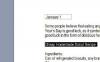Excelis sisalduvad arendajavalikud võimaldavad kasutajatel luua ja kasutada mitmesuguseid dünaamilisi funktsioone.
Pildi krediit: Cavan Images/Cavan/GettyImages
Microsoft Excel on aastaid pakkunud kasutajatele hulga võimsaid tööriistu, mis ühilduvad võrdselt andmebaasihalduse, kontori tootlikkuse, isikliku korralduse ja muuga. Kuigi Excelit seostatakse tavaliselt arvutustabelite loomisega, on selles tarkvaras sisalduv tabelipõhine lahtrisüsteem palju avatum ja funktsionaalsem, kui esialgu võib tunduda. Tegelikult saate kalendrite loomiseks kasutada Exceli sisseehitatud tööriistu. Exceli rippmenüü kalendri koostamine on võimalik erinevatel oskustasemetel ja võimetel kasutajatel.
Näpunäide
Excelis sisalduvad arendajavalikud võimaldavad kasutajatel luua ja kasutada mitmesuguseid dünaamilisi funktsioone. Excelis rippmenüü kalendri loomine on sama lihtne kui juurdepääs vastavatele arendajatööriistadele ning konkreetse kuupäeva ja kellaaja valija juhtelemendi leidmine.
Exceli põhitõdede uurimine
Microsoft Exceli funktsioonide keskmes on dünaamiliselt kohandatav rakustruktuur. Need lahtrid ei suuda avalikult hoida staatilisi andmeid, nagu üksikud numbrid või tekst sisu, kuid seda saab kasutada ka matemaatiliste valemite, reageerivate andmete ja Interneti kohahoidjana päringuid. Just selline paindlikkuse tase muudab Exceli peaaegu kõigi praegu eksisteerivate äriplatvormide põhikomponendiks.
Päeva video
Excel on vaid üks paljudest rakendustest, mis moodustavad suurema Microsoft Office'i komplekti. Esmakordselt 1990. aastal tutvustatud Microsoft Office on viimase 29 aasta jooksul märkimisväärselt arenenud ja sellest on saanud vaieldamatult kõige populaarsem tarkvararakendus.
Olenemata sellest, kas kasutate Excelit esimest korda või kasutate ühte mitmest tarkvaraplatvormil hallatud projektist, Excelisse kalendri sisestamise õppimine annab teile kindlasti värske ülevaate selle võimalustest programm.
Exceli kuupäeva rippmenüü kalendri koostamine
Kalendri kasutamise alustamiseks peaksite esmalt leidma oma töökoha lindilt vahekaardi Arendaja. Kui te vahekaarti Arendaja ei näe, on see tõenäoliselt tingitud asjaolust, et peate oma projekti tööruumi kohandama. Kõigepealt paremklõpsake lindil endal ja valige kuvatavast menüüst suvand Kohanda linti. Sel hetkel klõpsake menüü paremas servas kuvatava valiku Arendaja kõrval olevat kasti. See tagab, et arendaja valikud on juurdepääsetavad.
Nüüd naaske oma lindile ja valige Arendaja ikoon. Siit valige suvand Juhtelemendid ja seejärel nupp Lisa. Järgmisena liikuge valikule Rohkem juhtelemente ja seejärel valige ActiveX-juhtelemendid. Sel hetkel ilmuvad menüüsse mitmesugused juhtimisfunktsioonid. Otsige üles Microsofti kuupäeva ja kellaaja valija juhtelement ja vajutage nuppu OK.
Exceli kujundusrežiimi uurimine
Kui olete selle valiku teinud, lülitub Excel automaatselt kujundusrežiimi. Sel hetkel saate oma kalendri suurust vastavalt vajadusele vabalt muuta. Pidage meeles, et te ei pääse kalendri rippmenüü funktsioonidele juurde enne, kui kujundusrežiimist väljute. Seda saate teha, klõpsates lindil vahekaarti Kujundus, liikudes valikule Juhtelemendid ja lülitades seejärel aktiveeritud kujundusrežiimi välja.
Sel hetkel peaks teie kalender sisaldama kõiki rippmenüü funktsioone, mida ootasite. Saate igal ajal kujundusrežiimi naasta, kui soovite oma rippmenüü kalendri välimust või funktsioone veelgi kohandada. Teie kalendrit saab kogu töövoo jooksul kohandada, kuni olete tulemustega rahul.